فهرست مطالب
در حین کار با چندین برگه در اکسل، بسیار معمول است که نیاز به پر کردن خودکار داده ها از کاربرگ دیگر احساس شود. تعدادی راه آسان و ساده برای دستیابی به این هدف وجود دارد. در این مقاله، یاد خواهید گرفت که چگونه می توانید داده ها را از کاربرگ دیگری با مراحل و تصاویر مناسب به صورت خودکار پر کنید.
دانلود کتاب تمرین تمرین
می توانید Excel را دانلود کنید. کتاب کاری که برای تهیه این مقاله از آن استفاده کرده ایم.
تکمیل خودکار از Worksheet دیگر.xlsx
3 رویکرد مناسب برای تکمیل خودکار از دیگری کاربرگ در اکسل
1. تکمیل خودکار با پیوند دادن کاربرگها در اکسل
در تصویر زیر، Sheet1 برخی از مشخصات تعدادی از مدلهای گوشی هوشمند را نشان میدهد.

و اینجا Sheet2 است که در آن تنها سه ستون از صفحه اول استخراج شده است. ستون قیمت هنوز کپی نشده است زیرا روش های مختلفی را در اینجا برای بیرون آوردن لیست قیمت از صفحه اول نشان خواهیم داد. ما باید قوانینی را حفظ کنیم که در صورت ایجاد تغییر در ستون مربوطه در اولین صفحه (Sheet1) ، ستون قیمت را به طور خودکار به روز می کند.

اکنون بیایید نگاهی بیندازیم که چگونه میتوانیم بین این دو کاربرگ پیوند برقرار کنیم تا دادههای یک کاربرگ (Sheet2) به طور خودکار بر اساس کاربرگ دیگر (Sheet1) پر شوند.
📌 مرحله 1:
➤ از Sheet1 ،محدوده سلول های (F5:F14) حاوی قیمت گوشی های هوشمند را انتخاب کنید.
➤ CTRL+C را فشار دهید تا محدوده انتخاب شده سلول ها را کپی کنید.

📌 مرحله 2:
➤ اکنون به Sheet2 بروید.
➤ اولین سلول خروجی را در ستون قیمت انتخاب کنید.
➤ بر روی دکمه ماوس خود کلیک راست کرده و گزینه پیوند پیوند را همانطور که در داخل مشخص شده است انتخاب کنید. یک مربع قرمز رنگ در تصویر زیر 4>. اکنون خواهیم دید که چگونه تغییر داده ها در کاربرگ اصلی (Sheet1) داده ها را در کاربرگ دوم به صورت خودکار پر می کند (Sheet2) .
📌 مرحله 3:
➤ در Sheet1 ، مقدار قیمت هر مدل گوشی هوشمند را تغییر دهید.
➤ Enter را فشار دهید و به Sheet2 بروید.

و قیمت به روز شده گوشی هوشمند مربوطه را در Sheet2 خواهید یافت. به این ترتیب میتوانیم به راحتی بین دو یا چند کاربرگ به صورت خودکار پیوند برقرار کنیم.

بیشتر بخوانید: چگونه سلولها را به صورت خودکار پر کنیم اکسل بر اساس یک سلول دیگر
2. بهروزرسانی خودکار دادهها با استفاده از علامت برابر برای ارجاع سلول(ها) از کاربرگ دیگر
اکنون روش دیگری را اعمال میکنیم که در آن نیازی نیست چیزی را از یک کاربرگ به کاربرگ دیگر کپی و جایگذاری کنیم. در عوض، ما از مرجع(های) سلولی از کاربرگ دیگر برای تکمیل خودکار استفاده خواهیم کردداده.
📌 مرحله 1:
➤ در Sheet2 ، Cell D5 را انتخاب کنید و علامت برابر (=) قرار دهید.
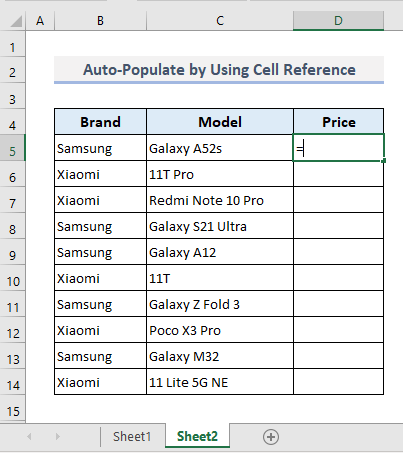
📌 مرحله 2:
➤ به Sheet1 بروید.
➤ محدوده سلولهای (F5:F13) را که شامل قیمتهای همه مدلهای تلفن هوشمند است، انتخاب کنید.
➤ Enter را فشار دهید.

اکنون در Sheet2 ، آرایه ای از قیمت ها را در ستون D<4 پیدا خواهید کرد> از D5 تا D14 متغیر است. اگر هر داده ای را در ستون قیمت در Sheet1 تغییر دهید، قیمت به روز شده مورد مربوطه را نیز بلافاصله در Sheet2 خواهید دید.
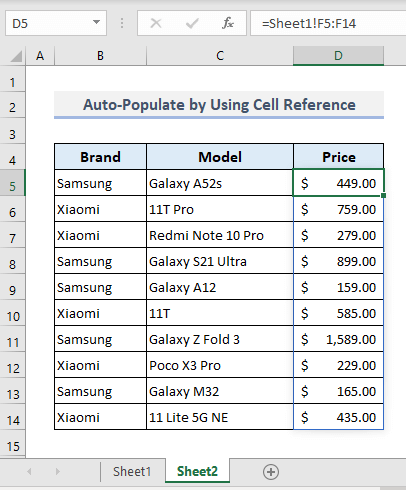
بیشتر بخوانید: نحوه پر کردن ردیف آخر با داده در اکسل (3 روش سریع)
خواندنی های مشابه
- نحوه تکمیل خودکار سلول ها یا ستون ها از لیست در اکسل
- اجرای تکمیل خودکار پیش بینی در اکسل (5 روش)
- نحوه شماره گذاری ستون ها در اکسل به صورت خودکار (5 روش آسان)
- پرکردن فلش الگوی را در اکسل تشخیص نمی دهد (4 علت با رفع)
- Excel VBA: روش تکمیل خودکار کلاس محدوده ناموفق بود (3 راه حل)
3. استفاده از فرمول INDEX-MATCH برای تکمیل خودکار از کاربرگ دیگر در اکسل
ما همچنین می توانیم توابع INDEX و MATCH را برای به روز رسانی خودکار داده ها ترکیب کنیم یک کاربرگ به دیگری در اکسل.
📌 مرحله 1:
➤ Cell D5 را در Sheet2 انتخاب کنید و زیر را تایپ کنیدفرمول:
=INDEX(Sheet1!$B$5:$F$14,MATCH(Sheet2!$C35,Sheet1!$C$5:$C$14,0),MATCH($D$4,Sheet1!$B$4:$F$4,0)) ➤ Enter را فشار دهید و اولین قیمت استخراج شده گوشی هوشمند را از Sheet1 دریافت خواهید کرد. .
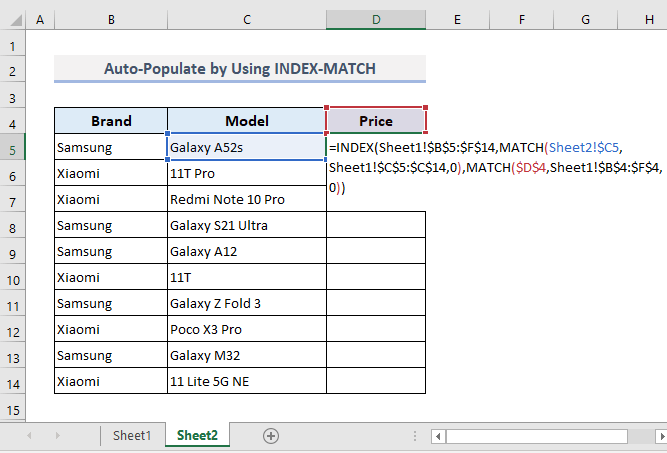
📌 مرحله 2:
➤ اکنون از Fill Handle<استفاده کنید 4> برای تکمیل خودکار بقیه سلول ها در ستون D .
پس از استخراج لیست قیمت همه گوشی های هوشمند در Sheet2 ، اکنون می توانید به راحتی هر کدام را به صورت خودکار به روز کنید. قیمت گوشی هوشمند مربوطه در Sheet2 بر اساس تغییر قیمت در Sheet1 .
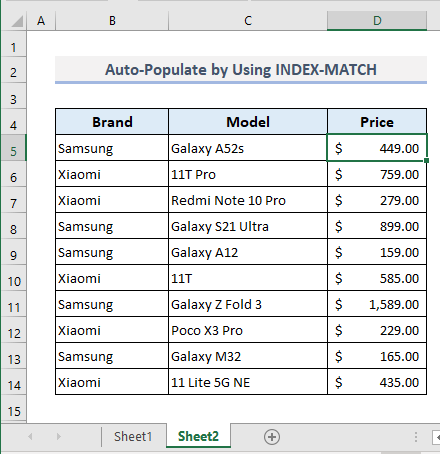
بیشتر بخوانید: نحوه استفاده از فرمول تکمیل خودکار در اکسل (6 روش)
کلمات نتیجه گیری
امیدوارم همه این روش های ساده که در بالا ذکر شد اکنون به شما کمک کند در صورت لزوم آنها را در صفحات گسترده اکسل خود اعمال کنید. اگر سوال یا بازخوردی دارید، لطفا در قسمت نظرات با من در میان بگذارید. یا می توانید سایر مقالات ما را در رابطه با توابع اکسل در این وب سایت بررسی کنید.

